Maison >Opération et maintenance >exploitation et entretien des fenêtres >Comment résoudre l'erreur explorer.exe sur ordinateur
Comment résoudre l'erreur explorer.exe sur ordinateur
- 王林original
- 2020-04-18 14:35:0315512parcourir

Cliquez avec le bouton droit sur le bouton Démarrer, comme indiqué dans l'image ci-dessous
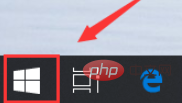
Cliquez sur Exécuter, comme indiqué dans l'image ci-dessous
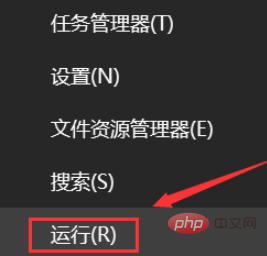
Entrez cmd pendant le fonctionnement et cliquez sur le bouton OK, comme indiqué dans la figure ci-dessous
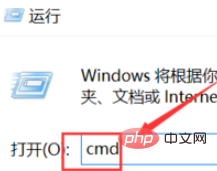
Entrez le code suivant dans la fenêtre de commande, appuyez sur Entrée et enregistrez le fichier dll, comme indiqué dans l'image ci-dessous
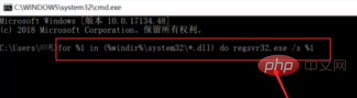
Entrez ensuite le code dans la fenêtre de commande et appuyez sur Entrée pour enregistrer le contrôle ocx , comme indiqué dans l'image ci-dessous
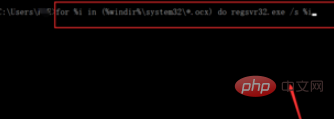
Retournez à la boîte de dialogue d'exécution, entrez regedit et cliquez sur OK pour afficher le registre, comme indiqué ci-dessous
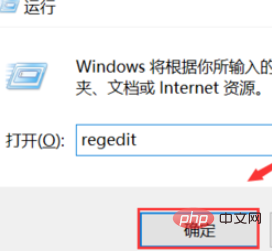
Entrez dans le registre et accédez au chemin : HKEY_LOCAL_MACHINESOFTWAREMicrosoftWindowsCurrentVersionExplorerShellExecuteHooks Supprimez les autres valeurs de clé et conservez celles par défaut
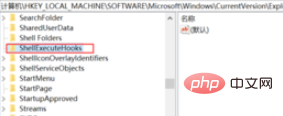
Tutoriel recommandé : tutoriel Windows
Ce qui précède est le contenu détaillé de. pour plus d'informations, suivez d'autres articles connexes sur le site Web de PHP en chinois!
Articles Liés
Voir plus- Comment résoudre le problème selon lequel l'ordinateur Windows demande que la fonction sans fil soit désactivée
- Que dois-je faire si mon ordinateur Windows revient automatiquement à l'interface utilisateur de changement ?
- Que dois-je faire si ma souris continue de tourner en rond après avoir allumé mon ordinateur Windows ?
- Que faire si Windows Media Player n'est pas installé correctement

